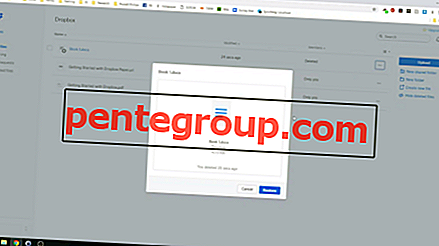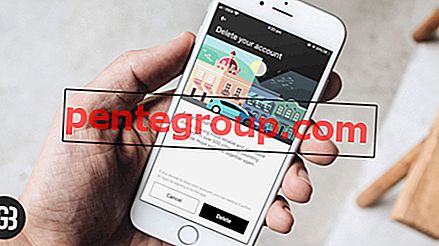Stiker telah menjadi salah satu bahan terpanas untuk percakapan yang menyenangkan. Dan saya tidak pernah gagal untuk menguangkannya untuk meningkatkan waktu pengiriman pesan — sama seperti banyak dari Anda! Kadang-kadang, teman-teman saya secara tidak sengaja (pada waktu lain dengan sengaja) menempatkan stiker pada pesan dan karenanya menjadi sedikit tidak nyaman untuk membacanya. Tetapi berkat trik sederhana, saya dapat menghapus stiker iMessage di perangkat iOS saya untuk memastikan mereka tidak mencegah saya membaca pesan.
Satu hal yang perlu disebutkan adalah bahwa itu tidak akan menghapus paket stiker juga tidak akan menghapus aplikasi. Ini hanya akan menyingkirkan stiker yang menghalangi.
Cara Menghapus Stiker iMessage di iOS 13 dan iPadOS
Langkah 1. Luncurkan aplikasi Pesan di perangkat iOS Anda.
Langkah 2. Sekarang, pergilah ke utas dengan stiker yang ingin Anda hapus dari pesan.
Langkah # 3. Selanjutnya, Anda perlu menyentuh dan memegang stiker yang ingin Anda hapus.

Langkah # 4. Selanjutnya, ketuk Detail Stiker pada menu.

Langkah # 5. Selanjutnya, cepat gesek ke kiri dari kanan pada informasi stiker untuk menyingkirkan stiker.
Secara bergantian, geser perlahan ke kiri pada info stiker untuk membuka tombol Hapus. Lalu, ketuk Hapus untuk menghapus stiker.

Itu dia! Stiker tidak akan lagi ada di pesan dan, maka Anda akan dapat membacanya dengan nyaman.
Cara Menghapus Pesan Stiker di iMessage di iPhone dan iPad
Jika Anda tidak suka menyimpan stiker di utas percakapan Anda, Anda dapat dengan mudah menghapusnya.
Langkah 1. Buka aplikasi Pesan di perangkat Anda.
Langkah 2. Buka utas percakapan dan ketuk dan tahan stiker yang ingin Anda hapus.

Langkah # 3. Ketuk Lainnya.

Langkah # 4. Sekarang, ketuk tombol Hapus → ketuk Hapus Pesan untuk mengonfirmasi.

Itu semua orang!
Bungkus:
Dengan kedatangan App Store pihak ketiga, iMessage memang menjadi lebih memikat. Seberapa besar Anda menyukai avatar baru dari aplikasi Pesan untuk iOS? Bagikan dua sen Anda di komentar!
Mengintip pos-pos ini juga:
- Cara Menyesuaikan Laci Aplikasi iMessage
- Cara Kirim-Terima Apple Bayar Tunai Menggunakan iMessage di iPhone dan iPad
- Aplikasi Video Chat iPhone Terbaik
- Cara Kirim / Terima Uang melalui Facebook Messenger di iPhone
Senang membaca artikel ini? Unduh aplikasi kami dan tetap terhubung dengan kami melalui Facebook, Twitter, dan Instagram